비밀번호로 외장 하드 디스크 드라이브를 보호하는 12가지 앱
잡집 / / November 28, 2021
오늘날 우리는 컴퓨터와 휴대용 하드 드라이브에 데이터를 저장하는 것을 좋아합니다. 특정 상황에서 우리는 다른 사람들과 공유하고 싶지 않은 기밀 또는 개인 데이터를 가지고 있습니다. 그러나 하드 디스크 드라이브에는 암호화가 없으므로 누구나 데이터에 액세스할 수 있습니다. 그들은 귀하의 정보를 손상시키거나 훔칠 수 있습니다. 두 경우 모두 큰 손실을 입을 수 있습니다. 그래서 오늘 우리는 당신에게 도움이 될 방법에 대해 논의 할 것입니다. 암호로 외장 하드 디스크 드라이브 보호.
내용물
- 비밀번호로 외장 하드 디스크 드라이브를 보호하는 12가지 앱
- 1. 비트로커
- 2. StorageCrypt
- 3. 카카소프트 USB 보안
- 4. 베라크립트
- 5. 디스크크립터
- 6. 크립테이너 LE
- 7. 세이프하우스 익스플로러
- 8. 파일 보안
- 9. 액스 크립트
- 10. 시큐어스틱
- 11. 시만텍 드라이브 암호화
- 12. 박스크립터
비밀번호로 외장 하드 디스크 드라이브를 보호하는 12가지 앱
비밀번호로 외장 하드 디스크를 보호하는 방법은 두 가지가 있습니다. 첫 번째 기능을 사용하면 타사 앱을 사용하지 않고 시스템 내에서 몇 가지 명령만 실행하여 하드 디스크를 잠글 수 있습니다. 다른 하나는 타사 응용 프로그램을 설치하고 암호를 사용하는 것입니다. 외장 하드 드라이브를 보호합니다.
1. 비트로커
Windows 10에는 디스크 암호화 도구가 내장되어 있습니다. 비트로커. 주의해야 할 점은 이 서비스는 다음에서만 사용할 수 있다는 것입니다. 찬성 그리고 기업 버전. 따라서 사용하는 경우 윈도우 10 홈, 두 번째 옵션을 선택해야 합니다.

1: 외장 드라이브를 연결합니다.
2: 이동 제어판>BitLocker 드라이브 암호화 암호화하려는 드라이브(예: 이 경우 외장 드라이브)에 대해 켜거나 내장 드라이브를 원할 경우 암호화할 수도 있습니다.
3: 선택하다 암호를 사용하여 드라이브 잠금 해제. 비밀번호를 입력하세요. 그런 다음 다음.
4: 이제 비밀번호를 잊어버린 경우 백업 복구 키를 저장할 위치를 선택하십시오. Microsoft 계정, USB 플래시 드라이브, 컴퓨터의 일부 파일에 저장하거나 복구 키를 인쇄할 수 있는 옵션이 있습니다.
5: 선택하다 암호화 시작 암호화 프로세스가 완료될 때까지 기다립니다.
이제 암호화 프로세스가 완료되고 하드 드라이브가 암호로 보호됩니다. 드라이브에 다시 액세스하려고 할 때마다 암호를 묻습니다.
위에서 언급한 방법이 귀하에게 적합하지 않거나 귀하의 장치에서 사용할 수 없는 경우 이 목적으로 타사 앱을 사용할 수 있습니다. 시장에는 원하는 대로 선택할 수 있는 많은 타사 앱이 있습니다.
2. StorageCrypt
1 단계: 다운로드 StorageCrypt 공식 웹 사이트에서 컴퓨터에 설치하십시오. 외장 드라이브를 연결합니다.
2 단계: 앱을 실행하고 암호화할 기기를 선택합니다.
3단계: 아래에 암호화 모드, 두 가지 옵션이 있습니다. 빠른 그리고 심층 암호화. 빠른 것이 더 빠르지만 깊은 것이 더 안전합니다. 당신이 좋아하는 것을 선택하십시오.
4단계: 아래에 휴대용 사용, 선택하다 전체 옵션.
5단계: 비밀번호를 입력 후 클릭 암호화 단추. 부저음으로 암호화가 확인됩니다.
비밀번호를 잊어버리면 복구할 수 없으므로 비밀번호를 잊지 않도록 하십시오. StorageCrypt에는 7일의 평가 기간이 있습니다. 계속하려면 라이센스를 구입해야 합니다.
3. 카카소프트 USB 보안
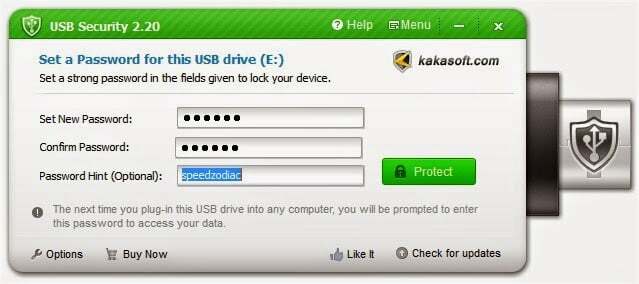
Kakasoft USB Security는 StorageCrypt와 다르게 작동합니다. PC에 설치하는 대신 USB 플래시 드라이브에 직접 설치하여 암호로 외장 하드 디스크 보호.
1 단계: 다운로드 카카소프트 USB 보안 공식 사이트에서 실행하십시오.
2 단계: 외장 드라이브를 PC에 연결합니다.
3단계: 제공된 목록에서 암호화할 드라이브를 선택하고 설치.
4단계: 이제 드라이브의 비밀번호를 설정하고 보호하다.
축하합니다. 암호로 드라이브를 보호했습니다.
kakasoft USB 보안 다운로드4. 베라크립트
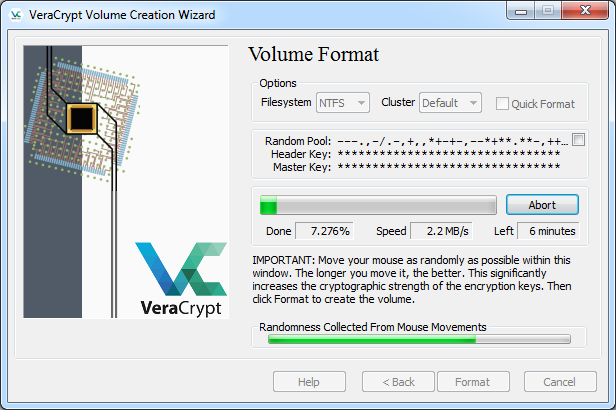
베라크립트, 고급 소프트웨어 암호로 외장 하드 디스크 드라이브 보호. 암호 보호 외에도 시스템 및 파티션 암호화를 담당하는 알고리즘의 보안을 향상시켜 무차별 대입 공격과 같은 심각한 공격으로부터 안전하게 만듭니다. 외부 드라이브 암호화에만 국한되지 않고 Windows 드라이브 파티션도 암호화할 수 있습니다.
VeraCrypt 다운로드5. 디스크크립터
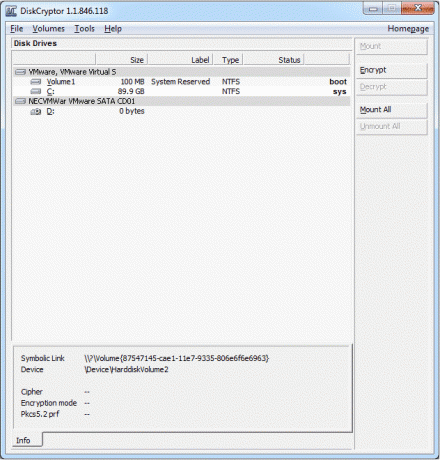
의 유일한 문제 디스크크립터 그것은 공개 암호화 소프트웨어라는 것입니다. 따라서 기밀 정보를 보호하는 데 사용하기에 부적합합니다. 그렇지 않으면 다음을 고려하기에 적합한 옵션이기도 합니다. 암호로 외장 하드 디스크 드라이브 보호. 시스템 파티션을 포함하여 모든 디스크 파티션을 암호화할 수 있습니다.
디스크크립터 다운로드또한 읽어보십시오:2020년의 가장 일반적인 100가지 비밀번호. 비밀번호를 찾을 수 있습니까?
6. 크립테이너 LE

크립테이너 LE 신뢰할 수 있는 무료 소프트웨어입니다. 암호로 외장 하드 디스크 드라이브 보호. 외장 하드 디스크에만 국한되지 않고 모든 장치 또는 드라이브의 기밀 데이터를 암호화하는 데 도움이 될 수 있습니다. 또한 모든 드라이브의 미디어가 포함된 파일이나 폴더를 보호하는 데 사용할 수도 있습니다.
크립테이너 LE 다운로드7. 세이프하우스 익스플로러
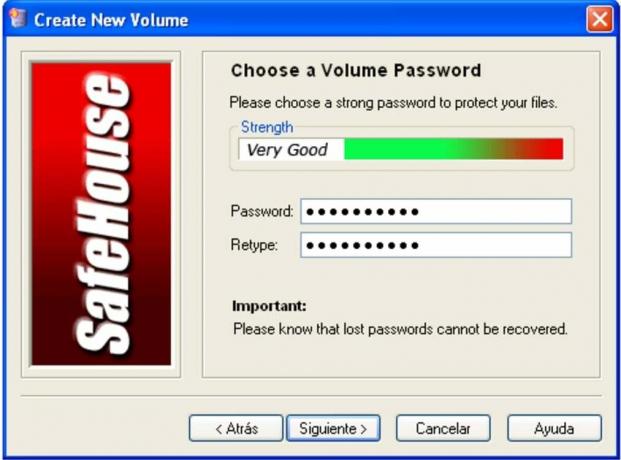
하드디스크 외에 비밀번호로 보호해야 한다고 생각되는 것이 있다면, 세이프하우스 익스플로러 당신을 위한 것입니다. USB 플래시 드라이브 및 메모리 스틱을 포함한 모든 드라이브의 파일을 보호할 수 있습니다. 이 외에도 네트워크 및 서버를 암호화할 수 있으며, CD 및 DVD, 그리고 iPod까지. 당신은 믿을 수 있습니까! 256비트 고급 암호화 시스템을 사용하여 기밀 파일을 보호합니다.
8. 파일 보안
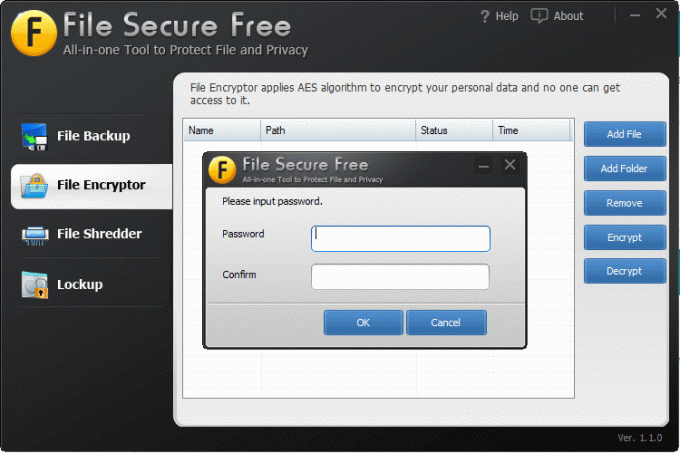
외장 드라이브를 효율적으로 보호할 수 있는 또 다른 무료 소프트웨어는 파일 보안. 군용 AES 암호화 시스템을 사용하여 드라이브를 보호합니다. 이를 사용하여 강력한 암호로 기밀 파일을 암호화하여 권한이 없는 사용자가 보안 파일 및 폴더에 액세스하려는 시도를 차단할 수 있습니다.
9. 액스 크립트
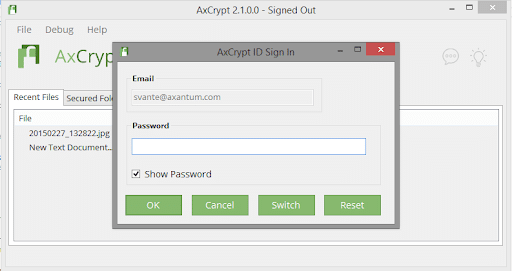
또 다른 신뢰할 수 있는 오픈 소스 암호화 소프트웨어 암호로 외장 하드 디스크 드라이브 보호 ~이다 액스 크립트. Windows에서 USB와 같은 외부 드라이브를 보호하는 데 사용할 수 있는 최고의 암호화 도구 중 하나입니다. Windows OS에서 개별 파일을 암호화하기 위한 가장 쉬운 인터페이스가 있습니다.
AxCrypt 다운로드10. 시큐어스틱
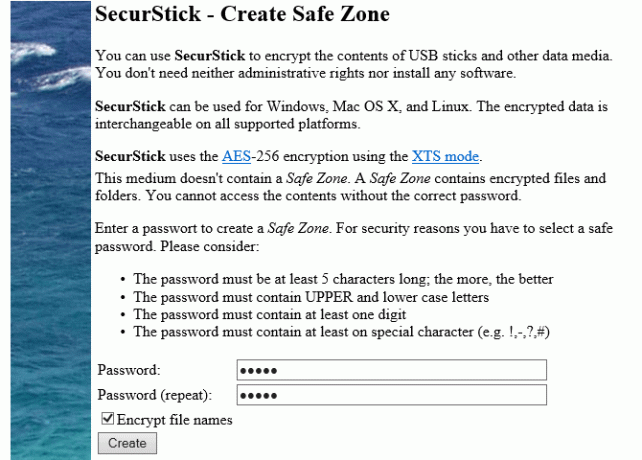
시큐어스틱 휴대용 암호화 소프트웨어에서 원하는 것입니다. Windows 10에서 USB와 같은 외부 드라이브를 보호하는 것이 가장 좋습니다. 파일과 폴더를 보호하기 위해 256비트 AES 암호화와 함께 제공됩니다. Windows 10 외에 Windows XP, Windows Vista 및 Windows 7에서도 사용할 수 있습니다.
11. 시만텍 드라이브 암호화

당신은 사용하는 것을 좋아할 것입니다 시만텍 드라이브 암호화 소프트웨어. 왜요? 그것은 선도적인 보안 소프트웨어 제조 회사의 집에서 왔으며, 시만텍. 이것은 USB 및 외장 하드 드라이브를 보호하기 위해 매우 강력하고 고급 암호화 기술을 사용합니다. 현재 외장 드라이브 암호 암호화가 실망스럽다면 최소한 시도해 보십시오.
시만텍 엔드포인트 암호화 다운로드12. 박스크립터

목록에 있는 마지막 항목은 박스크립터. 이것은 무료 및 프리미엄 버전과 함께 제공됩니다. 현재 가장 진보된 파일 암호화 소프트웨어 중 하나입니다. 가장 좋은 점은 고급 기능과 함께 제공된다는 것입니다. AES-256 및 RSA 암호화로 USB 드라이브와 외장 하드 디스크 드라이브를 보호합니다.
BoxCrypter 다운로드추천: Windows용 최고의 암호화 소프트웨어 25개
다음은 앱을 찾을 때 고려해야 할 추천 항목입니다. 암호로 외장 하드 디스크 드라이브 보호. 이것들은 당신이 시장에서 찾을 수 있는 최고이며, 다른 대부분은 그들과 비슷하며 이름만 다를 뿐입니다. 따라서 외부 하드 드라이브에 비밀로 유지해야 하는 내용이 있는 경우 드라이브를 암호화하여 손실을 방지해야 합니다.



